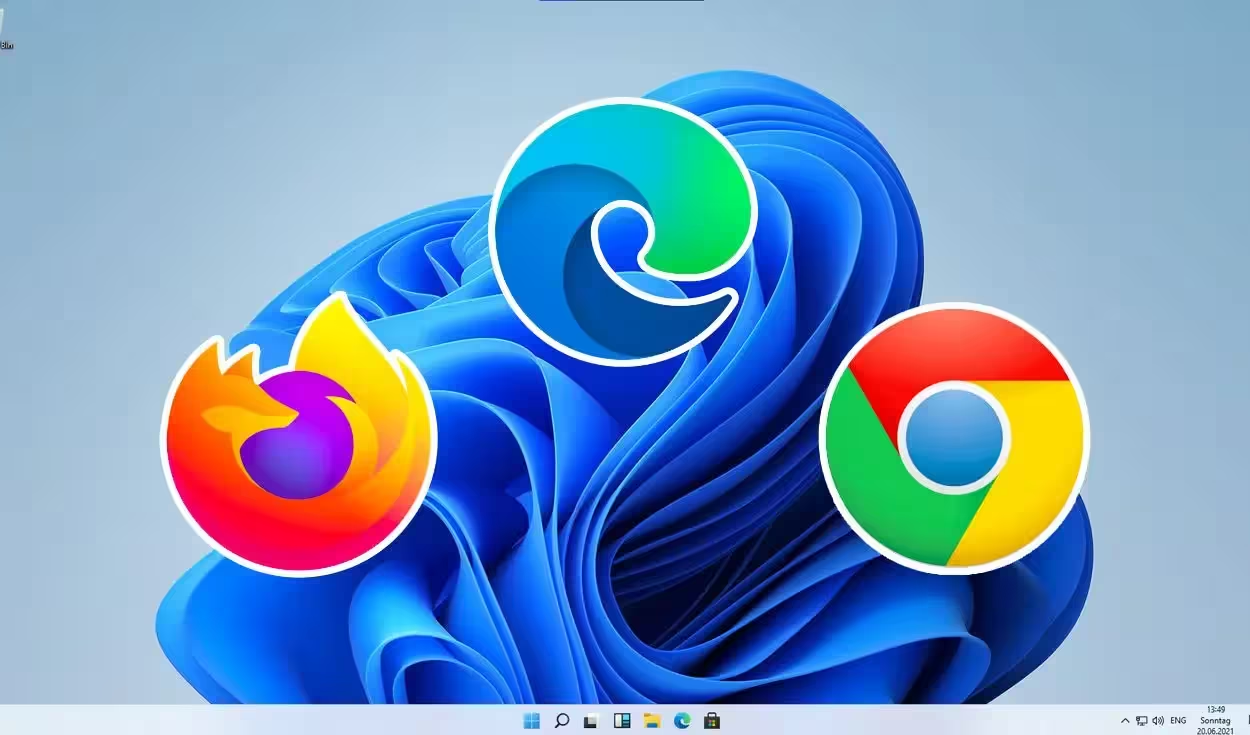En este truco vamos a ver cómo borrar caché DNS en Chrome y Firefox
Es bastante recomendable limpiar la caché DNS del navegador, ya que la mayoría guardan su propia caché independientemente a la del sistema operativo, por eso vamos a mostrar a continuación cómo hacerlo tanto en Google Chrome como en Firefox.
Google Chrome
Si eres de los que usas el navegador de Google, es necesario que sepas que Chrome ofrece dentro de sus ajustes la posibilidad de borrar de forma manual el caché del host DNS de Google Chrome.
Para ello, lo primero que debemos hacer es abrir una nueva ventana del navegador, escribir en la barra de direcciones chrome://net-internals/#dns y pulsar Enter.
Una vez hecho esto, veremos una página en la que podemos ver toda la tabla de equivalencias entre la dirección IP y el nombre del dominio de los sitios visitados desde el navegador.
Justo encima encontramos un botón Clear host caché. Esto realizará todo el proceso de borrado, que será efectivo sin necesidad de tener que reiniciar el navegador.
Mozilla Firefox
A diferencia con Google Chrome, el navegador de Mozilla ofrece otra manera de hacer que se olvide de la caché DNS almacenada.
En esta ocasión podemos decirle a Firefox que se olvide de su caché DNS guardada y sólo use la del sistema.
Para ello, tenemos que abrir una ventana del navegador y entrar en su configuración, bie escribiendo en la barra de dirección about:config y pulsando Enter.
Una vez ahí, buscamos la entrada network.dnsCacheExpiration y hacemos clic sobre ella.
Por defecto nos mostrará un valor, posiblemente 60, pero debemos editarlo y establecerlo a 0.
De esta manera Firefox ignorará su caché DNS y utilizará la información DNS proporcionada por el sistema operativo.
También es posible tanto en Chrome como en Firefox, echar mano de alguna extensión o complemento que haga esta limpieza por nosotros con solo pulsar un botón como es el caso de DNS Flusher.